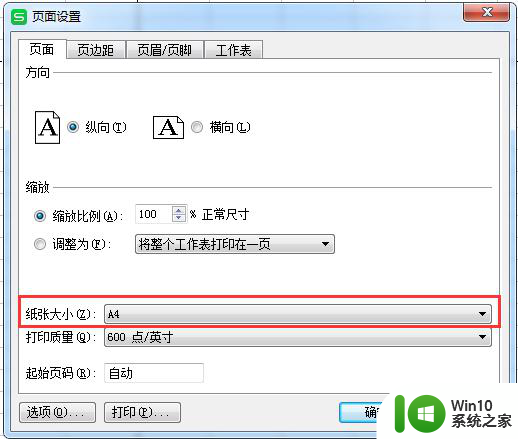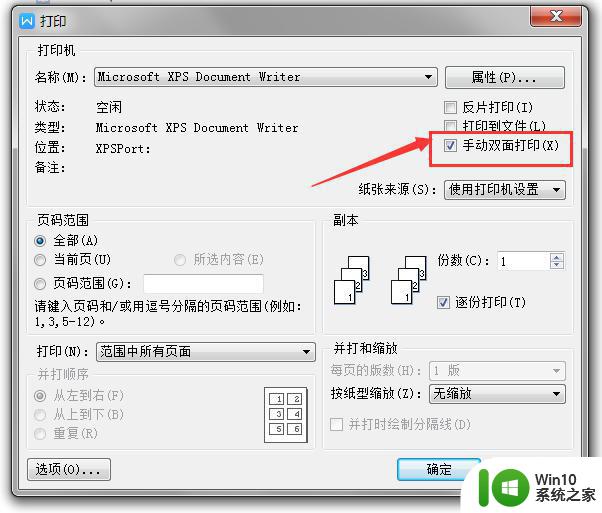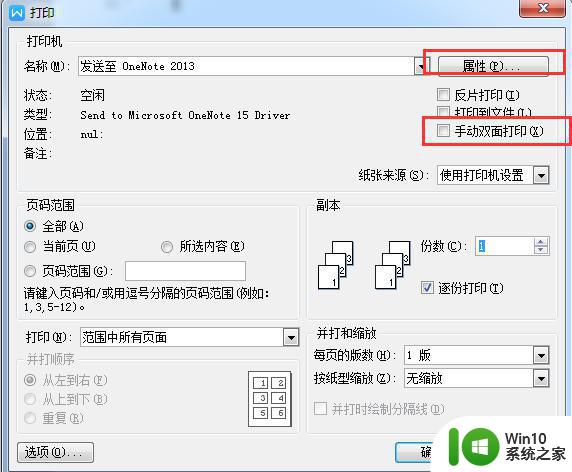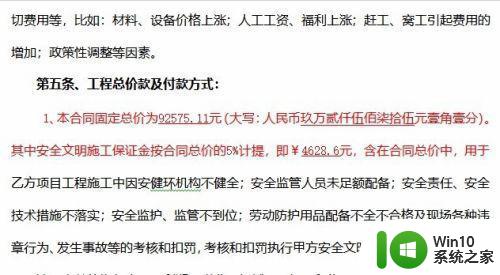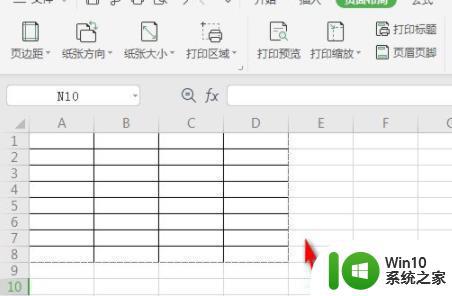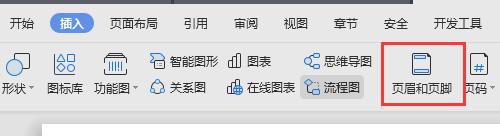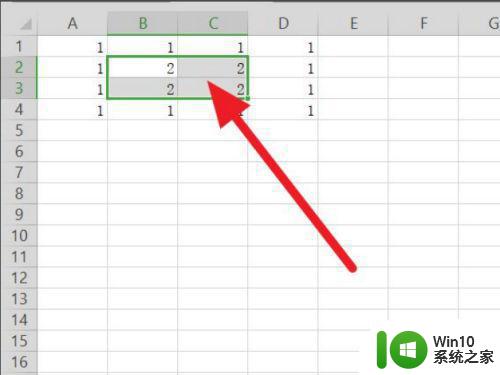wps打印设置 wps打印设置如何调整
在现代社会中打印已经成为我们日常工作和生活中不可或缺的一部分,无论是办公场所还是家庭环境,我们都离不开打印机。在使用打印机的过程中,我们可能会遇到一些问题,如打印设置的调整。针对这个问题,WPS打印设置提供了一种简便的解决方案。通过WPS打印设置,我们能够轻松地调整打印机的各种参数,如纸张大小、打印质量等,以获得最佳的打印效果。在本文中我们将介绍如何使用WPS打印设置来调整打印机,以满足我们的打印需求。

在“WPS演示”菜单上选取“打印”,打开“打印”对话框,可以进行与打印相关的设置,如下图所示:
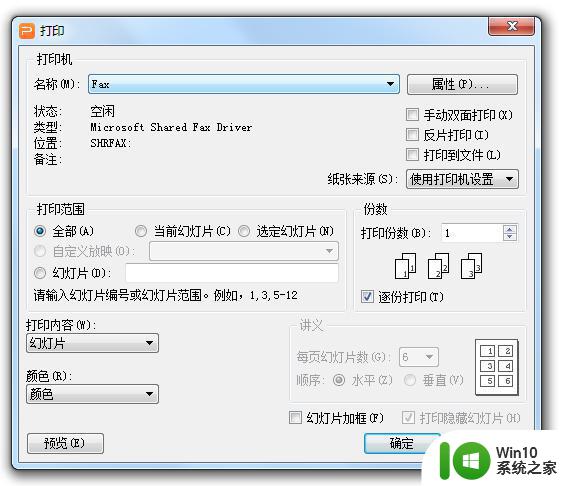
设置打印机
WPS演示可以识别当前打印机属性,并对打印机的纸张、效果等进行设置,具体的设置项根据打印机的不同会有差异。设置打印范围
可以选取打印全部幻灯片、当前幻灯片、选取幻灯片以及自定义放映(自定义放映演示文稿中的演示文稿,可在现有演示文稿中将幻灯片分组到其中,以便可以给特定的观众放映演示文稿的特定部分。)中设置的幻灯片,也可以通过手工键入幻灯片范围。设置打印份数
可以设置所选打印范围的打印份数以及打印顺序(是否逐份打印)。设置打印内容
可选取打印幻灯片、备注或讲义。在选取了打印备注或讲义以后,还可以调整每页纸中打印多少张幻灯片,见上图。双面打印
如果您的打印机有双面打印的功能:
在“打印”对话框中单击“属性”,然后设置所需选项。如果可以设置页面方向和双面打印选项,选取横向和在文档的短边翻转。
如果您的打印机不支持双面打印,那么您可以采用“手动双面打印”的方法实现:
在“打印”对话框中勾选“手动双面打印”复选框。WPS演示打印完奇数页之后,将提示您更换纸张至背面,单击“确定”完成双面打印。
反片打印
勾选“反片打印”复选框。使用反片输出功能所需的打印机内存较大,如果不能正常完成反片输出,则要留意系统的提示信息。
打印到文件
勾选“打印到文件”复选框,单击“确定”,在打开对话框中键入文件名。以上是WPS打印设置的全部内容,如果您遇到这种情况,可以按照本文提供的方法解决,希望这篇文章对您有所帮助。